Das Warten hat ein Ende, der Silhouette Cameo 3 ist endlich da.

Nach über 2 Monaten Wartezeit ist unser Cameo 3 Schneideplotter nun endlich eingetroffen. OK, ich gebe zu, er gehört meiner Frau. Aber dennoch möchte ich dieses Produkt hier kurz vorstellen und zeigen, was man damit alles Schönes machen kann.
Der Silhouette Cameo 3 ist ein Hobbyplotter.
Was genau ist denn ein Plotter? Ganz einfach erklärt ist ein Plotter eine Art Drucker, der aber nicht druckt, sondern das erstellte Bild ausschneidet. Eben ein Schneideplotter.
Der Plotter schneidet Papier, Folien, Stoff und kann mit dem richtigen Aufsatz sogar Gravieren und Malen.
Ich persönlich arbeite in meiner Freizeit hin und wieder auch mal mit der Airbrush. Ich baue Modellautos und lackiere diese dann. Für mich ist der Schneidplotter also zum Erstellen von Maskierschablonen super geeignet. Endlich muss ich meine Maskierungen nicht mehr mit dem Skalpell schneiden.
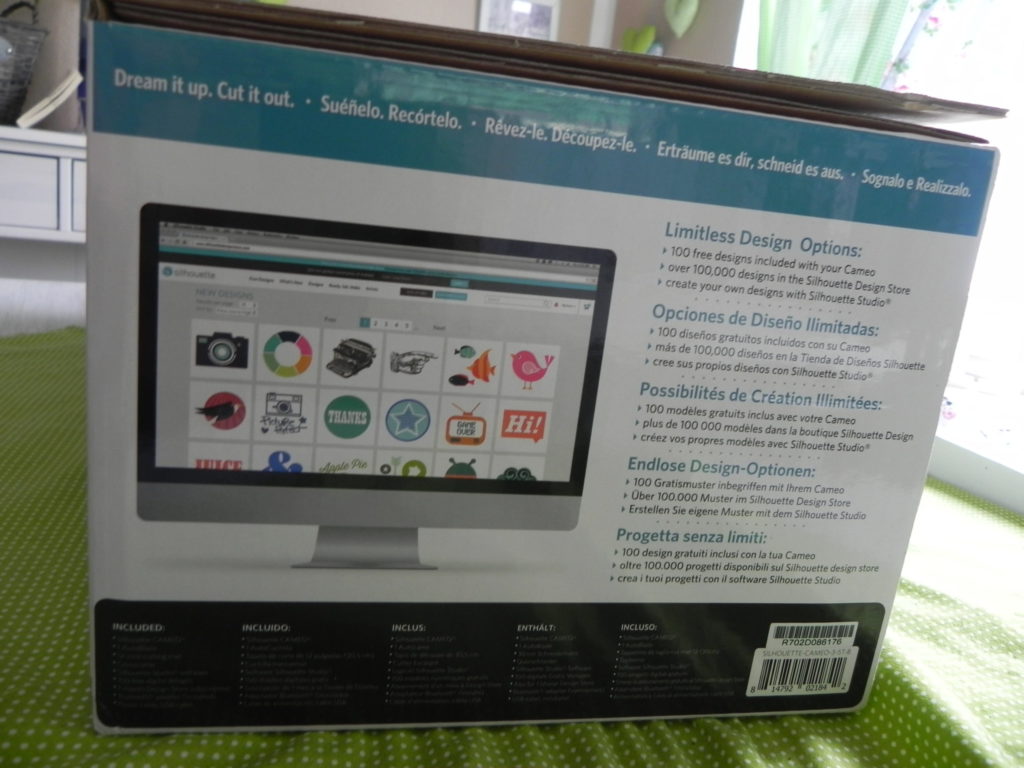
Es lassen sich mittels Vinyl-Klebefolien auch Aufkleber für Autos & Co. herstellen.
Und ja, er kann sogar malen! Es gibt für das Gerät spezielle Stifte, die in die Messerhalterung eingesteckt werden. Somit wird der Plotter als kleiner Drucker missbraucht.

Das Tolle am Silhouette Cameo 3 ist gegenüber seinem Vorgängermodell das automatische Messer. Dies stellt sich je nach Einstellung in der Software automatisch auf die gewählte Schnitt-tiefe ein.
Die Silhouette Plotter Software beinhaltet auch viele Voreinstellungen für die unterschiedlichsten Materialien.
Den Plotter einrichten.
Der Aufbau und die Einrichtung des Gerätes sind recht simple gehalten. Das Gerät wird mit einem Netzstecker, 1x USB Stecker, einer Schneidematte und dem automatischen Messer ausgeliefert.

Nachdem alle Klebestreifen und Styroporplatten aus dem Gerät entfernt wurden, wird das automatische Messer in die linke Halterung eingesetzt(das Auto. Messer darf nur in die linke Halterung!). Danach die Software Silhouette Studio installieren. Die Software installiert den Plotter-Treiber gleich mit.
Nun den Plotter an USB und Strom anschließen, einschalten und im Menü noch die Sprache auswählen. Am PC sollte der Plotter nach dem Start der Software nun auch erfolgreich automatisch erkannt werden.
Bitte beachtet, dass es ein Plotter und kein Drucker ist. Er wird also unter Umständen nicht in der Liste der Drucker geführt und eine Netzwerkfreigabe etc. ist auch nicht möglich.
Wer nicht über USB arbeiten möchte, kann den Plotter auch über Bluetooth mit seinem Notebook oder PC verbinden.
Auch über Bluetooth funktioniert die Verbindung zum Plotter einwandfrei.
Die Silhouette Studio Software
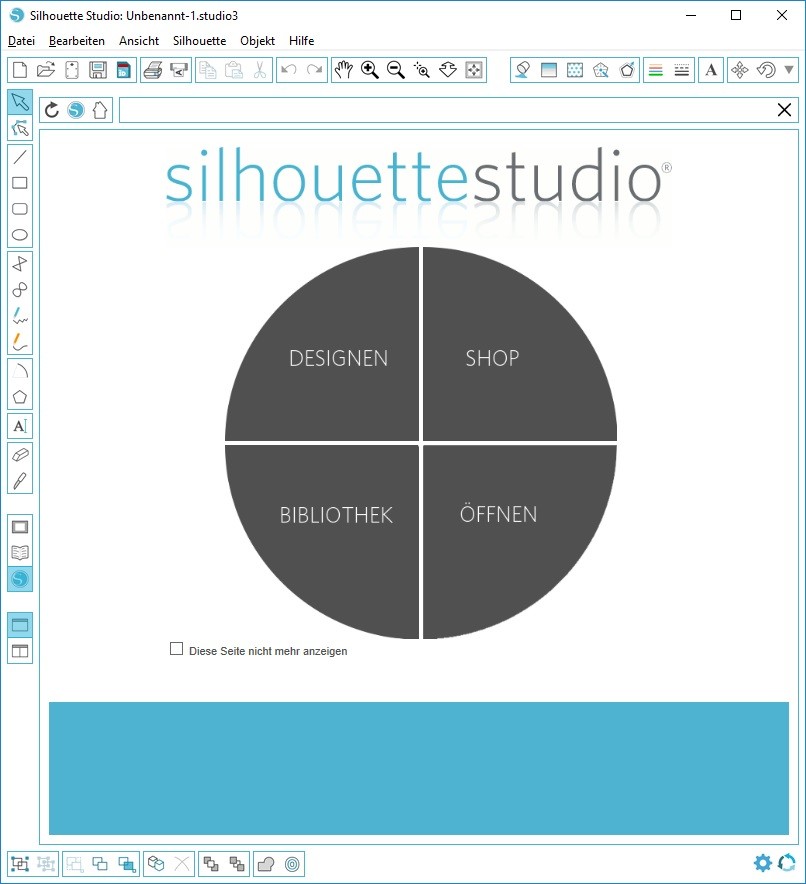
Zum Produkt gehört auch eine kostenfreie Software.
Die Software Silhouette Studio gibt es in verschiedenen Editionen.
Microsoft Surface Laptop | Copilot+ PC | 13.8” Touchscreen | Snapdragon® X Plus (10 Kerne) | 16GB RAM | 256GB SSD | neuestes Modell, 7. Edition | Platin
959,00 € (von 24. April 2025 09:30 GMT +02:00 - Mehr InformationenProduct prices and availability are accurate as of the date/time indicated and are subject to change. Any price and availability information displayed on [relevant Amazon Site(s), as applicable] at the time of purchase will apply to the purchase of this product.)Nicht wundern, die Bilder wurden noch mit der 3er Version des Silhouette Studio gemacht, bei Version 4 hat sich an der Oberfläche etwas geändert. Der einsteig, sollte aber dennoch einfach sein.
Für den Anfang und für Personen welche auch ohne Plotter einfach mal die Software testen möchten, gibt es die kostenfreie Basic Edition. Hiermit könnt ihr Schriften und Bilder im JPG, BMP und PNG Format importieren und umwandeln, ebenso auch eigene Designs erstellen und plotten.
Danach folgt die kostenpflichtigen Designer Edition.
Hier werden die Basis Features um folgendes erweitert.
- Import von SVG, GSD und DSX Dateien – Vector Daten
- Erweitere Messereinstellungen
- Ebenen Funktion
- Schachtel, Schatten, erweiterte Radier- und Messerfunktionen und vieles mehr.
Es gibt auch eine Designer + Edition welche nochmal um weitere Dateiformate ergänzt wird.
Den Abschluss bildet die Business-Edition. Hier werden alle Features der vorherigen Versionen vereint. Zusätzlich könnt ihr mit dieser Version auch mehrere Plotter bedienen, Aufträge ohne Stopp direkt wiederholen und auch Adobe Illustrator AI oder CorelDraw Daten importieren.
Wir arbeiten aktuell noch in der Basic Edition und können damit auch erstmal all unsere Aufgaben bewältigen.
In der Software selbst importierte ich mir ein Logo im JPG Format und habe dann mittels „Nachzeichnen-Funktion“ die Außenkanten des Logos für den Plotter als Schnittkanten definiert. Danach noch die Messereinstellungen anpassen und fertig.
So einfach ist das mit fertigen Bildern.
Ein erster Test
Nun geht’s ans Plotten. Mitgeliefert wurde ja die klebende Schneidematte. Die Klebekraft dieser Matte ist wirklich sehr stark!
Wir mussten erstmal mit einem Stofftuch die Klebekraft etwas dämpfen, sonst wäre meine Maskierfolie nur mit Gewalt wieder heruntergekommen.
Auf dieser Matte habe ich mir ein Stück von meiner Maskierfolie von meinen Airbrush-Utensilien geklebt und die Matte dann im Plotter eingespannt.
Danach ging es direkt zum Plotten mit dem Silhouette Cameo 3.
Das Gerät macht ein paar komische Quietsche-Geräusche beim hin und her fahren.
Das ist aber normal und weist nicht auf einen Defekt oder ähnliches hin.
Nach wenigen Sekunden war mein erster Schnitt fertig.
Der Silhouette Cameo 4 ist da!
Silhouette hat Ende 2019 das neue Modell Cameo 4 zum Verkauf freigegeben. Gegenüber dem Cameo 3 bietet das neue Modell folgende Features an.
- Erhöhte Druckkraft – bis zu 5 kg (5000 g), um das Schneiden dickerer Materialien wie Leder, Matten, Balsaholz und Kunstschaumstoff zu ermöglichen.
- Erhöhte Schnittgeschwindigkeit – etwa 3x schneller als CAMEO 3
- Möglichkeit der Verwendung von Silhouette Rotationsmesser
- Möglichkeit der Verwendung der Silhouette Kraftklinge
- AutoMesser stellt sich mit einem Step zurück
- Größeres Werkzeugträgergehäuse (Werkzeugadapter im Lieferumfang enthalten. Silhouette CAMEO 4 Werkzeuge passen nicht in ältere Maschinen)
- Zahnrad getriebener Werkzeugschlitten zur Aufnahme von Rotationsmesser, Kraftmesser und der neuen Auto-Klinge
- Integriertes Touch Panel – Kein Display Touch wie beim Cameo 3
- Automatische Werkzeugerkennung – Die automatische Werkzeugerkennung ermöglicht es der Silhouette Plotter Software und der Maschine zu erkennen, ob das Werkzeug im Schlitten ein Skizzierstift, eine Klinge, eine automatische Klinge usw. ist.
- Eingebauter ausziehbarer Rollenvorschub
- Einziehbare Abdeckung – Keine Klappe wie beim Cameo 3
Den Cameo 4 gibt es hier zu kaufen:
Fazit
Was soll ich hier sagen? „WOW“
Mein erster Schnitt mit einem ca. 2 cm breitem Logo verlief mehr als nur positiv. Die Kanten waren korrekt, genau und sauber geschnitten. So genau hätte ich das mit dem Skalpell nie hinbekommen.
Hier hat mich das Gerät schon überzeugt.
Wir haben nun auch mal Vinyl Folie für Aufkleber geschnitten, auch das ging wunderbar und hatte ein sauberes Ergebnis zur Folge.
Die Vinyl-Folie war direkt von Silhouette – gibt es als Set mit Entgitterhaken zu kaufen.
Auch Folie aus dem Baumarkt haben wir schon getestet. Das geht alles je nach Material mehr oder weniger gut. Das Schnittbild war bisher immer sehr sauber, jedoch schneidet man bei zu dünner Vinyl Folie auch gerne durch das Trägerpapier.
Was kostet der ganze Spaß jetzt?
Ihr müsst mit einer Investition von ca. 300 EUR für den Silhouette-Cameo 3 rechnen! Das klingt im ersten Moment etwas viel, aber wie bereits erklärt könnt ihr mit diesem Gerät auch sehr viel machen.
Für alle USA reisenden kann ich hier noch folgendes empfehlen. Geht in einen Hobby Lobby oder Michaels laden. Je nach Bundesstaat gibt es diese Geschäfte.
Das sind riesige Läden für sämtliche Hobbys und Dekorationsartikel. Diese führen auch häufig original Silhouette Artikel und je nach EUR/USD Kurs kann man hier somit richtige Schnäppchen machen und seinen Bedarf an Messern oder sonstigen Zubehör für den Cameo Plotter aufstocken.
Habt ihr auch einen Plotter oder spielt mit dem Gedanken euch einen zu holen?
Was macht ihr mit eurem Plotter so?
Habt ihr Fragen oder Anregungen?
Auf eure Kommentare freue ich mich.





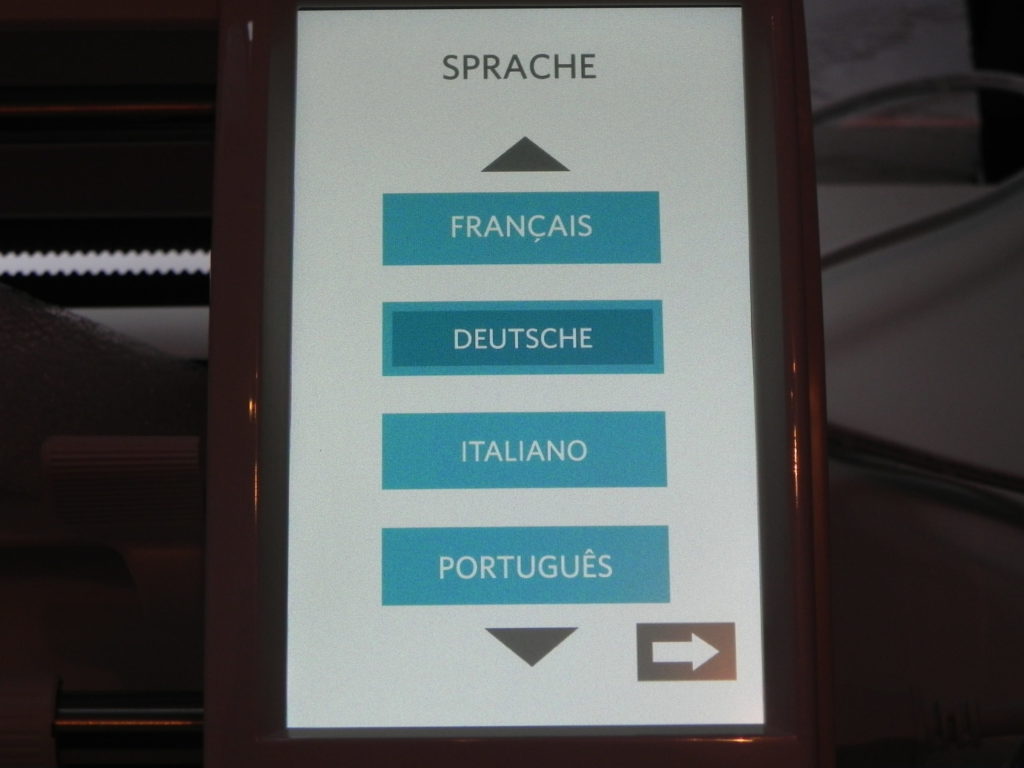
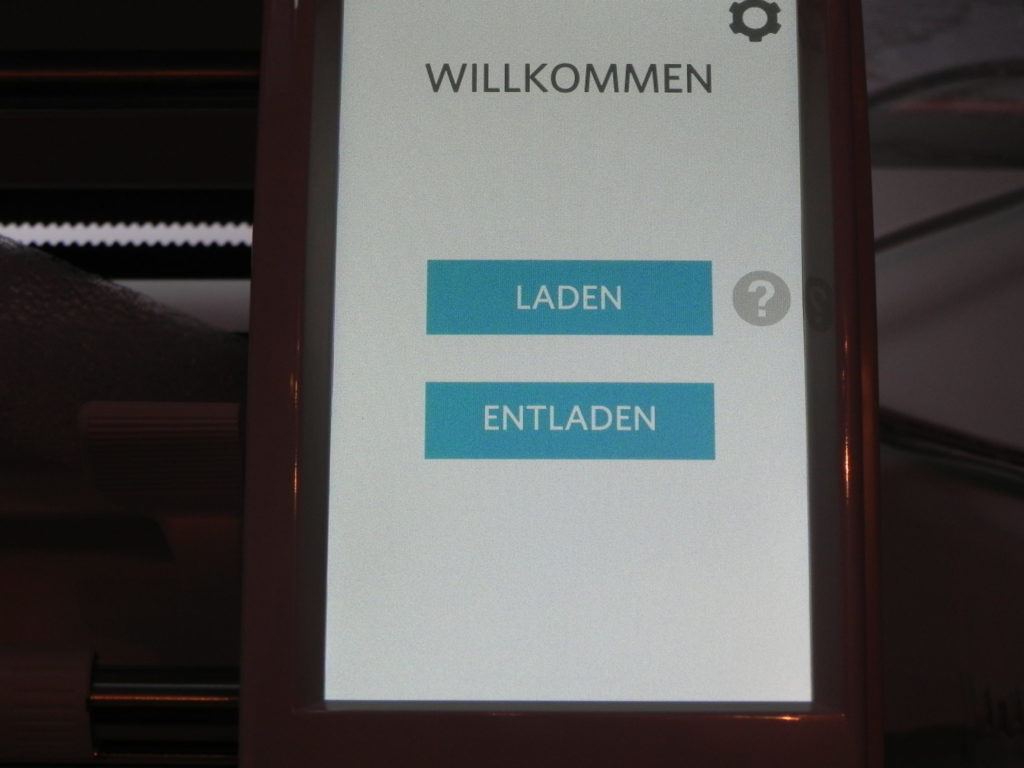

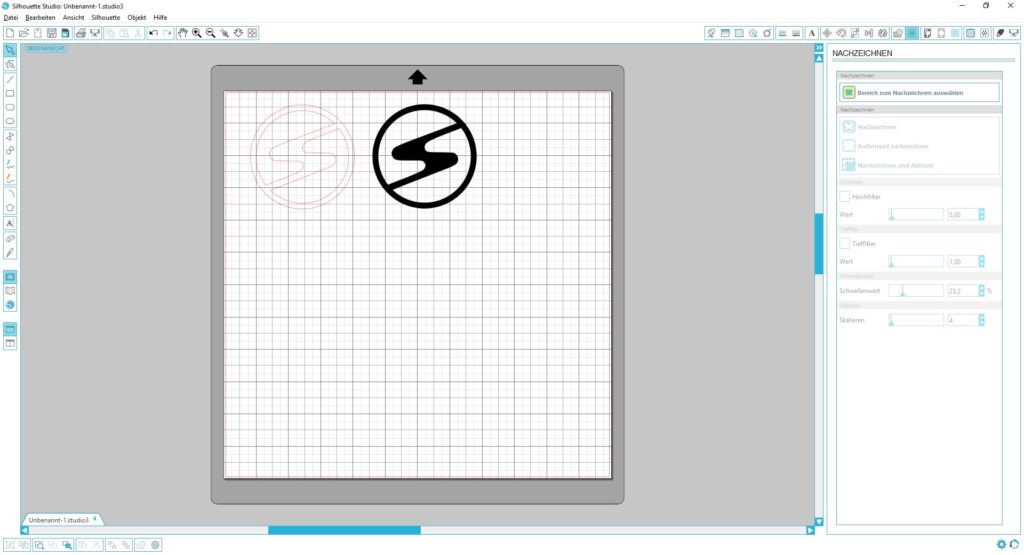





Super Artikel. Ich habe den Cameo 3 auch im Einsatz und bin super Zufrieden.
Egal ob Folien oder Karton, er schneidet alles sehr Scharf und sauber.
Zu Beginn war es auch eine Angewöhnung wie ich das Messer nun am besten Einstelle. Aber durch etwas üben hat sich das ganze gegeben.
Ich liebe meinen cameo3 habe ihn seit Weihnachten.
Mir ging es in erster Linie um das beplotten von Shirts allerdings ist er mittlerweile auch zum beschriften von Ordner Rücken und co zum Einsatz gekommen.
Ich glaube mein Mann wird heute gezwungen den Artikel zu lesen damit ich mir nicht mehr anhören muss dieser weiberkram.
Das Gerät kann auch für die Männer Welt interessant sein. Ich benutze ja schließlich auch Motorsäge Akuschrauber und Schlagbohrer.
Danke für diesen ehrlichen Artikel
Hallo Sarah,
das freut mich das du mit diesem Gerät zufrieden bist.
Ja da sollte sich dein Mann mal etwas genauer mit dem Gerät befassen. Wobei ich auch zugeben muss, das Hauptsächlich meine Frau das Gerät benutzt.
Ich habe es bisher nur für Airbrush Schablonen oder Aufkleber fürs Auto verwendet.
Hallo, ich bin zur Zeit am überlegen, ob ich mir den Silhouette Cameo 3 hole !
Mein Problem ist folgende: hab schon viel gelesen aber irgendwie immer noch nicht heraus gekriegt ob ich meine eigene Vorlagen „ programmieren „ Kann. Ich hab bestimmte Größe Schachteln die ist wahrscheinlich nicht als Vorlage gibt. Wie geht es jetzt ein Programmieren, ein scannen? Und wie sieht es mit Falzlinien aus?
Das wäre ganz toll wenn du mir hier weiterhelfen könntest. Dir einen schönen Tag! Gruß Dorthe (sorry wegen der Rechtschreibung aber ich bin denen.)
Hallo Dorthe,
was genau meinst du mit Programmieren? Programmiert wird am Gerät eigentlich nicht. Du Designs deine Sachen mit der kostenlosen Silhouette Studio Software.
Die Größe des Objektes was du schneiden möchtest ist natürlich in der Breite begrenzt. Laut Hersteller ist die Größe auf 30,5cm x 3m begrenzt.
Falzlinien bzw. Perforieren kann das Gerät auch.
Du kannst auch Sachen einscannen und schneiden lassen. Das ist die so genannten „Pix Scan Funktion“
Lade dir doch einfach mal das Silhouette Studio runter und probiere das doch erst einmal in ruhe aus.
Es kostet nichts und danach kannst du immer noch entscheiden ob du den Cameo3 kaufst.
—
Englisch
Hello, Dorthe,
what exactly do you mean by programming? Programming is not actually possible on the device. You design your stuff with the free Silhouette Studio software.
The size of the object you want to cut is of course limited. According to the manufacturer, the size is limited to 30.5cm x 3m.
The device can also be used for folding lines or perforating.
You can also scan and have things cut. That’s the so-called „pix scan function“
Just download the Silhouette Studio and try it out in silence.
It costs nothing and after that, you can still decide if you want to buy the Cameo3.
Hi!!
Habt ihr den Plotter schon mal mit Stoff ausprobiert wenn man etwas nähen möchte?
Kann man die Schnittmuster einfach Einscannen und mit dem Programm hochladen so dass diese eins zu eins übernommen werden und der Plotter diese auf die ausgewählten Stoffe ausschneidet?
Möchte mir aufjedenfall einen Plotter kaufen hauptsächlich hinsichtlich der Folien und Wandtatoos.
Jetzt bin ich durch Zufall auf den Cameo 3 gestoßen und suche mich gerade durchs Internet ob das mit Stoff auch super funktioniert. Die Möglichkeiten scheinen ja ziemlich weitläufig zu sein, so dass ich schon fast dazu geneigt bin mir diesen Plotter anzuschaffen. Über eine Antwort würde ich mich sehr freuen. 😉 Viele Grüße
Verena Müller
Hallo Verena,
ja Stoff haben wir auch schon ausprobiert.
Kommt auf die dicke und die Arte des Stoffes an.
Es empfiehlt sich für Stoffe aber ein separates Messer zu verwenden.
Schnittmuster kannst du ja einscannen und als Bild im Programm hinterlegen. Dann malst du eigentlich nur noch die Schnitt Linien nach oder lässt sie durch das Programm mit des Maskier- Funktion erkennen.
Anbei noch ein Video wo Stoff mit dem Cameo geschnitten wird.
https://www.youtube.com/watch?v=IBAh_fF38Ik
Bei weiteren Fragen kannst du dich ja einfach melden.
Gruß Steven
Hallo Steven,
Vielen Dank für die Info.
Ich werde mir den Plotter bestellen und es entsprechend ausprobieren !!
Lieben Dank für die Info und den Link 😉
Lg Verena
Hallo und guten Tag, ich möchte gern die langweiligen T-Shirt`s ein wenig aufpeppen. Z.Bsp. mit Flockfolie zum aufbügeln. Lassen sich diese Folien auch damit schneiden? Hier darf ja nur der aufzubügelnde Teil ausgeschnitten werden. die Trägerfolie muß (sollte) ganz bleiben. Oder anders gesagt, es darf hier nicht komplett ausgeschnitten werden. Ist dies möglich?
Ein wirklich toller Artikel! Ich spiele mit den Gedanken, mir einen Schneideplotter zuzulegen, aber ich bin noch unentschlossen welchen. Deine ausführliche Beschreibung von Silhouette Cameo 3 war sehr aufschlussreich und hat mir die Entscheidung schon um einiges erleichtert. Danke für den ehrlichen Beitrag 🙂
Ich spiele schon länger mit dem Gedanken mir einen Plotter zu kaufen, müsste mich da aber noch etwas genauer einlesen.
Ich würde damit gerne Oberteile gestalten, Folien und Schriftzüge für meine Fenster, sowie Dekoobjekte und Aufbeahrungsgegenstände gestalten.
Liebe Grüße, Cristina
Hi Cristina,
wir können das Gerät nur empfehlen. Meine Frau nutzt den zum Plotten von Bügelauflagen oder zum Plotten von ihrem Logo aus Pappe.
Die Sachen kannst du dir z.b. Hier einmal anschauen: Jenchi Naehwelt
möchte mir den kaufen, wo bekomme ich ihn??? Habe schon überall nachgesehen kommt immer Cameo 4 .
Den cameo3 gibt es nur noch als Restbestände. In Deutschland war die Lieferung von cameo3 eh immer begrenzt, daher glaube ich nicht das er noch irgendwo lieferbar ist. Der Nachfolger ist doch aber auch gut. Warum möchtest du den nicht?